
windowsгАБMacеѓЊењЬгАВи™∞гБІгВВдљњгБИгВЛгБСгБ©дЄАењЬгГУгВЄгГНгВєгГСгГЉгГИгГКгГЉеРСгБСгБЃiTunesгАВгВҐгГЧгГ™зЃ°зРЖгБѓгБІгБНгВЛгБСгБ©вА¶
жЬАзµВжЫіжЦ∞ [2017еєі10жЬИ10жЧ•]
гБУгБЃи®ШдЇЛеЖЕгБЂгБѓеЇГеСКгГ™гГ≥гВѓгБМеРЂгБЊгВМгБ¶гБДгБЊгБЩгАВ
пЉЉпЉЉгБ©гБЖгБЛгГХгВ©гГ≠гГЉгВТгБКй°ШгБДгБЧгБЊгБЩвА¶пЉПпЉП
< гБУгБЃи®ШдЇЛгВТгВЈгВІгВҐ >
App Storeж©ЯиГљгБМдљњгБИгВЛгАМiTunes 12.6.3гАНгВТгВ§гГ≥гВєгГИгГЉгГЂпЉЖдљњзФ®гБЩгВЛжЦєж≥ХгБ®ж≥®жДПзВєгБІгБЩгАВ
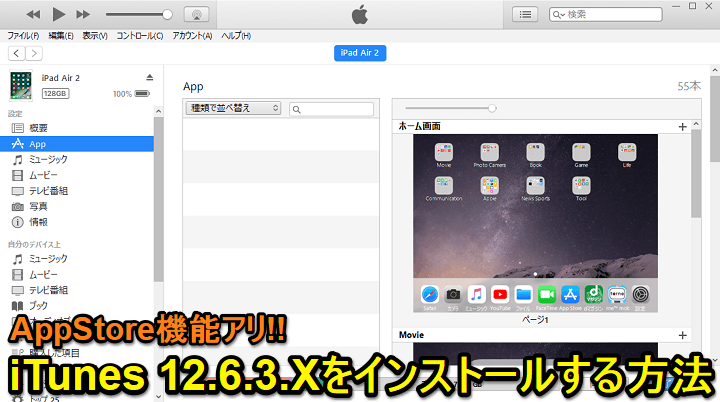
App Storeж©ЯиГљгБМгБ™гБПгБ™гБ£гБ¶гБЧгБЊгБ£гБЯiTunes 12.7
гВҐгГЧгГ™зЃ°зРЖгБ©гБЖгБЩгВЛгВУгБ†пЉЯгБ™гБ©гБДгВНгБДгВНгБ®и©±й°МгБЂгБ™гВКгБЊгБЧгБЯгАВ
и®ШдЇЛдљЬжИРжЩВгБЃзПЊи°МгБЃжЬАжЦ∞зЙИгБѓ12.7гБ®гБ™гБ£гБ¶гБДгБЊгБЩгБМгАБгГУгВЄгГНгВєгГСгГЉгГИгГКгГЉеРСгБСгБЂiTunes 12.6.3гБ®гБДгБЖи£ПгГҐгГОпЉИгВВгБ°гВНгВУеЕђеЉПгБІгБЩгБМпЉЙгБМе≠ШеЬ®гБЧгБ¶гБДгВЛгБ®MacRumorsгБХгВУгБМи®ШдЇЛгБЂгБХгВМгБ¶гБДгБЊгБЧгБЯгАВ
дЄАиИђгГ¶гГЉгВґгГЉеРСгБСгБІгБѓгБ™гБПгАБгБВгБПгБЊгБІгГУгВЄгГНгВєгГСгГЉгГИгГКгГЉеРСгБСгБЃгВИгБЖгБІгБЩгБМгАБи™∞гБІгВВгВ§гГ≥гВєгГИгГЉгГЂгБЩгВЛгБУгБ®гБМгБІгБНгБ¶App Storeж©ЯиГљгБМдљњгБИгВЛгГРгГЉгВЄгГІгГ≥гБ®гБ™гБ£гБ¶гБДгБЊгБЩгАВ
еЃЯйЪЫгБЂеЕ•гВМгБ¶гБњгБЯгБЃгБІгБУгБЃiTunes 12.6.3гБЃгВ§гГ≥гВєгГИгГЉгГЂжЦєж≥ХпЉЖж≥®жДПзВєгВТзієдїЛгБЧгБЊгБЩгАВ
вАїж≥®жДПзВєгВВгБСгБ£гБУгБЖгБВгВЛгБЃгБІApp Storeж©ЯиГљгБМгБ©гБЖгБЧгБ¶гВВжђ≤гБЧгБДпЉБгБ®гБДгБЖдЇЇеРСгБСгБ†гБ®жАЭгБДгБЊгБЩгАВ
гГ™гГ≥гВѓпЉЪApple Quietly Releases iTunes 12.6.3 With Built-In App Store
гАМiTunes 12.6.3гАНгВТгВ§гГ≥гВєгГИгГЉгГЂгБЧгБ¶дљњзФ®гБЩгВЛжЦєж≥ХпЉЖж≥®жДПзВє
гГУгВЄгГНгВєгГСгГЉгГИгГКгГЉеРСгБСгБ†гБМи™∞гБІгВВдљњгБИгВЛ
гВ§гГ≥гВєгГИгГЉгГЂзФ®гГХгВ°гВ§гГЂгВТгГАгВ¶гГ≥гГ≠гГЉгГЙ
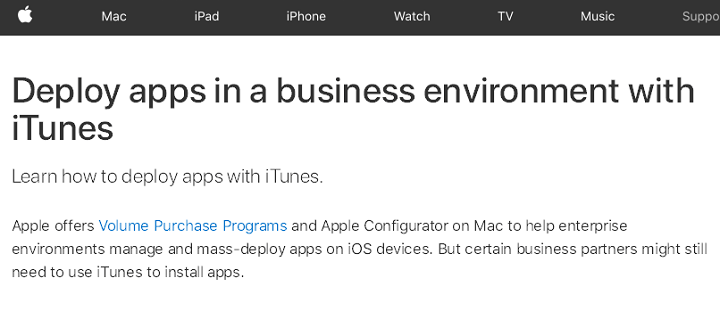
вЗТ https://support.apple.com/en-gb/HT208079
вЖСгБМiTunes 12.6.3гБЃи™ђжШОгВТи°МгБ£гБ¶гБДгВЛAppleгБЃгГЪгГЉгВЄгБІгБЩгАВ
гБУгБЃгГЪгГЉгВЄеЖЕгБЂгВ§гГ≥гВєгГИгГЉгГ©гГЉгБЃгГАгВ¶гГ≥гГ≠гГЉгГЙгГ™гГ≥гВѓгБМOSеИ•гБЂзФ®жДПгБХгВМгБ¶гБДгБЊгБЩгАВ
вЦ†for Mac
https://secure-appldnld.apple.com/itunes12/091-33628-20170922-EF8F0FE4-9FEF-11E7-B113-91CF9A97A551/iTunes12.6.3.dmg
вЦ†for Windows 32bit
https://secure-appldnld.apple.com/itunes12/091-33627-20170922-EF8CB708-9FEF-11E7-8504-92CF9A97A551/iTunesSetup.exe
вЦ†for Windowsa 64bit
https://secure-appldnld.apple.com/itunes12/091-33626-20170922-F51D3530-A003-11E7-8324-03D19A97A551/iTunes64Setup.exe
ж≥®жДПзВє
жЧҐгБЂ12.7гБМгВ§гГ≥гВєгГИгГЉгГЂгБХгВМгБ¶гБДгВЛе†іеРИгАБдЄАеЇ¶гВҐгГ≥гВ§гГ≥гВєгГИгГЉгГЂгБМењЕи¶Б

дїКеЫЮгБѓWindowsгБІгВДгБ£гБ¶гБњгБЯгБЃгБІгБЩгБМгАБжЧҐгБЂи®ШдЇЛдљЬжИРжЩВгБЃжЬАжЦ∞зЙИгБІгБВгВЛ12.7гБМгВ§гГ≥гВєгГИгГЉгГЂгБХгВМгБ¶гБДгВЛе†іеРИгБѓвЖСгБЃгВИгБЖгБ™гВ®гГ©гГЉгБМи°®з§ЇгБХгВМгАБ12.6.3гБѓгВ§гГ≥гВєгГИгГЉгГЂгБІгБНгБЊгБЫгВУгБІгБЧгБЯгАВ
12.7гБМгВ§гГ≥гВєгГИгГЉгГЂгБХгВМгБ¶гБДгВЛе†іеРИгБѓгАБдЄАеЇ¶гВҐгГ≥гВ§гГ≥гВєгГИгГЉгГЂгБМењЕи¶БгБ®гБ™гВКгБЊгБЩгАВ
дїКеЊМгАБжЦ∞гГРгГЉгВЄгГІгГ≥гБМеЕђйЦЛгБХгВМгБЯе†іеРИгВВиЗ™еИЖгБІжОҐгБЧгБ¶гВҐгГГгГЧгГЗгГЉгГИгБЩгВЛењЕи¶БгБВгВК
AppleгБЃи™ђжШОгГЪгГЉгВЄгБЂгАМгБУгБЃгГРгГЉгВЄгГІгГ≥гВТгВ§гГ≥гВєгГИгГЉгГЂгБЧгБЯеЊМгБѓжЦ∞гБЧгБДгГРгГЉгВЄгГІгГ≥гБЃiTunesгБМзЩїе†ігБЧгБ¶гВВгВҐгГГгГЧгГЗгГЉгГИпЉЖгГАгВ¶гГ≥гГ≠гГЉгГЙгВТдњГгБЧгБЊгБЫгВУгАВжЙЛеЛХгБІгБ©гБЖгБЮгАНгБ®жЫЄгБЛгВМгБ¶гБДгБЊгБЩгАВ
12.6.3гВТдљњгБЖ=дїКеЊМгБЃгВҐгГГгГЧгГЗгГЉгГИгБѓжЙЛеЛХгБІгГБгВІгГГгВѓпЉЖгВ§гГ≥гВєгГИгГЉгГЂгБ®гБ™гВКгБЊгБЩгАВ
гВ§гГ≥гВєгГИгГЉгГЂжЩВгБЂгГ©гВ§гГЦгГ©гГ™гБЃеЖНжІЛзѓЙгБМењЕи¶БгБ†гБ£гБЯ
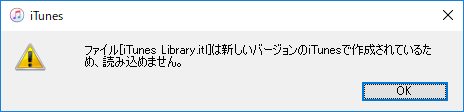
еЖНжІЛзѓЙгБЫгБЪгБЂиµЈеЛХгБЧгБЯе†іеРИгАБвЖСгБЃгВИгБЖгБЂгАМгГХгВ°гВ§гГЂ[iTunes Library.itl]гБѓжЦ∞гБЧгБДгГРгГЉгВЄгГІгГ≥гБЃiTunesгБІдљЬжИРгБХгВМгБ¶гБДгВЛгБЯгВБгАБи™≠гБњиЊЉгВБгБЊгБЫгВУгАВгАНгБ®гБДгБЖгВ®гГ©гГЉгБМи°®з§ЇгБХгВМгБ¶iTunesгВТиµЈеЛХгБЩгВЛгБУгБ®гБМгБІгБНгБЊгБЫгВУгБІгБЧгБЯгАВ
гБ™гБЃгБІдїКеЫЮгБѓгГ©гВ§гГЦгГ©гГ™гВТеЖНжІЛзѓЙгВТи°МгБДгБЊгБЧгБЯгАВ
еЖНжІЛзѓЙеЊМгБѓгГ©гВ§гГЦгГ©гГ™зµ±еРИгБ™гБ©гВВеПѓиГљгБІгБЩгБМгАБгГ©гВ§гГЦгГ©гГ™пЉЯпЉЯгБ®гБДгБЖдЇЇгВДApp Storeж©ЯиГљгБМгБ©гБЖгБЧгБ¶гВВдљњгБДгБЯгБДпЉБгБ®гБДгБЖдЇЇдї•е§ЦгБѓгБВгВУгБЊгВКгВДгВЙгБ™гБДжЦєгБМгБДгБДгБ®жАЭгБДгБЊгБЩгАВ
еЕђеЉПгГҐгГОгБІгБѓгБВгВКгБЊгБЩгБМгАБгГ©гВ§гГЦгГ©гГ™гБЃеЖНжІЛзѓЙгБ™гБ©гВВгБВгВЛгБЃгБІиЗ™еЈ±и≤ђдїїгБІгБКй°ШгБДгБЧгБЊгБЩm(_ _)m
iTunesгБЃгГ©гВ§гГЦгГ©гГ™гБЂйЦҐгБЧгБ¶гБЃи©≥зі∞гБѓAppleеЕђеЉПгВТгБ©гБЖгБЮвЖУ
[гГ™гГ≥гВѓ]
гГїiTunes гГ©гВ§гГЦгГ©гГ™гГХгВ°гВ§гГЂгБЂгБ§гБДгБ¶
гГїiTunes гГ°гГЗгВ£гВҐгГ©гВ§гГЦгГ©гГ™гВТзЃ°зРЖгБКгВИгБ≥гГРгГГгВѓгВҐгГГгГЧгБЩгВЛ
iTunes 12.6.3гВТгВ§гГ≥гВєгГИгГЉгГЂгБЧгБ¶иµЈеЛХгБЩгВЛжЦєж≥ХпЉИWindows 64bitзЙИгБІгВДгБ£гБ¶гБњгБЯпЉЙ
iTunes 12.7гБМеЕ•гБ£гБ¶гБДгВЛе†іеРИгБѓгВҐгГ≥гВ§гГ≥гВєгГИгГЉгГЂ
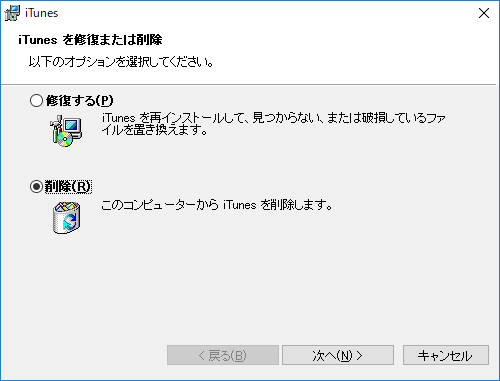
12.7гБ™гБ©жЦ∞гБЧгБДiTunesгБМгВ§гГ≥гВєгГИгГЉгГЂгБХгВМгБ¶гБДгВЛе†іеРИгАБгБЊгБЪгВҐгГ≥гВ§гГ≥гВєгГИгГЉгГЂгВТи°МгБДгБЊгБЩгАВ
12.6.3гВТжЩЃйАЪгБЂгВ§гГ≥гВєгГИгГЉгГЂгБЧгБ¶гБДгБП
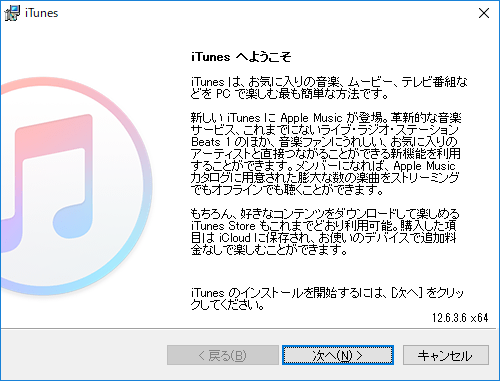
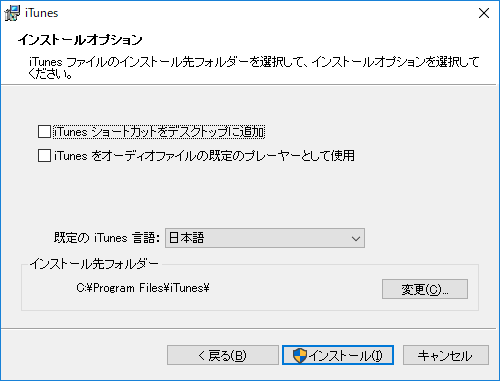
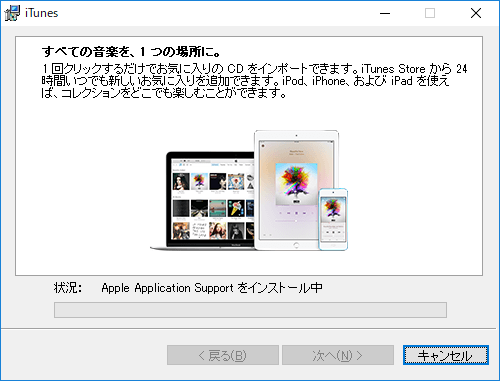
гГАгВ¶гГ≥гГ≠гГЉгГЙгБЧгБЯгВ§гГ≥гВєгГИгГЉгГ©гГЉгВТеЃЯи°МгБЧгБ¶жЩЃйАЪгБЂгВ§гГ≥гВєгГИгГЉгГЂгВТйЦЛеІЛгБЧгБЊгБЩгАВ
гВ§гГ≥гВєгГИгГЉгГЂиЗ™дљУгБѓгАБж≠£еЉПзЙИгБ®зЙєгБЂйБХгБДгБѓгБ™гБДгБІгБЩгАВ
гВ§гГ≥гВєгГИгГЉгГЂеЃМдЇЖеЊМгАБгБ®гВКгБВгБИгБЪиµЈеЛХгБЧгБ¶гБњгВЛ
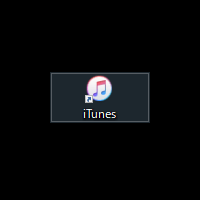
гВ§гГ≥гВєгГИгГЉгГЂеЃМдЇЖеЊМгАБгБЊгБЪгБѓжЩЃйАЪгБЂиµЈеЛХгБЧгБ¶гБњгБЊгБЩгАВ
жЩЃйАЪгБЂиµЈеЛХгБІгБНгВМгБ∞OKгБІгБЩгБМгАБ12.7гБ™гБ©гВТгВ§гГ≥гВєгГИгГЉгГЂгБЧгБ¶гБДгБЯе†іеРИгБѓгВ®гГ©гГЉгБМеЗЇгБ¶иµЈеЛХгБІгБНгБ™гБДгБ®жАЭгБДгБЊгБЩгАВ
гВ®гГ©гГЉгБМеЗЇгБЯгВЙгГ©гВ§гГЦгГ©гГ™гВТеЖНжІЛзѓЙ
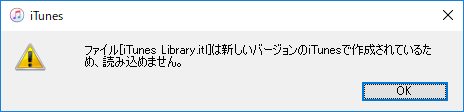
вЖСгБЃгВ®гГ©гГЉгБМи°®з§ЇгБХгВМгБЯе†іеРИгБѓгГ©гВ§гГЦгГ©гГ™гВТеЖНжІЛзѓЙгБЩгВЛењЕи¶БгБМгБВгВКгБЊгБЩгАВ
WindowsпЉЪShiftгВ≠гГЉгВТжКЉгБЧгБ™гБМгВЙiTunesгВТиµЈеЛХ
macOSпЉЪoptionгВ≠гГЉгВТжКЉгБЧгБ™гБМгВЙiTunesгВТиµЈеЛХ
еРДOSгБЂж≤њгБ£гБЯгВДгВКжЦєгБІiTunesгВҐгВ§гВ≥гГ≥гВТгВѓгГ™гГГгВѓгБЧгБ¶иµЈеЛХгБЧгБЊгБЩгАВ
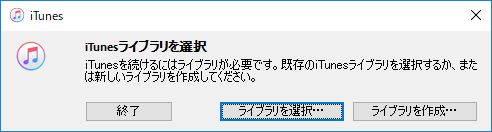
гАМгГ©гВ§гГЦгГ©гГ™гВТдљЬжИР…гАНгВТгВѓгГ™гГГгВѓгБЧгБЊгБЩгАВ
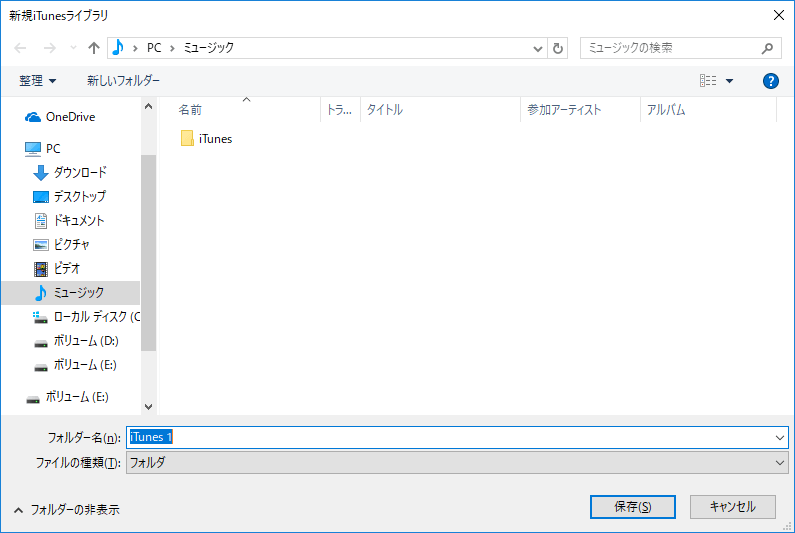
жЦ∞гБЧгБПдљЬжИРгБЩгВЛгГ©гВ§гГЦгГ©гГ™гБЃгГХгВ©гГЂгГАеРНгВТж±ЇгВБгБ¶дњЭе≠ШгБЧгБЊгБЩгАВ
iTunes 12.6.3гБМиµЈеЛХ

гГРгГЉгВЄгГІгГ≥12.6.3гБЃiTunesгБМиµЈеЛХгБЧгБЊгБЩгАВ
window64bitгГРгГЉгВЄгГІгГ≥гБѓгАБ12.6.3.6гБ®гБДгБЖгГРгГЉгВЄгГІгГ≥гБІгБЧгБЯгАВ
App Storeж©ЯиГљгБМгБВгВМгБ∞OK
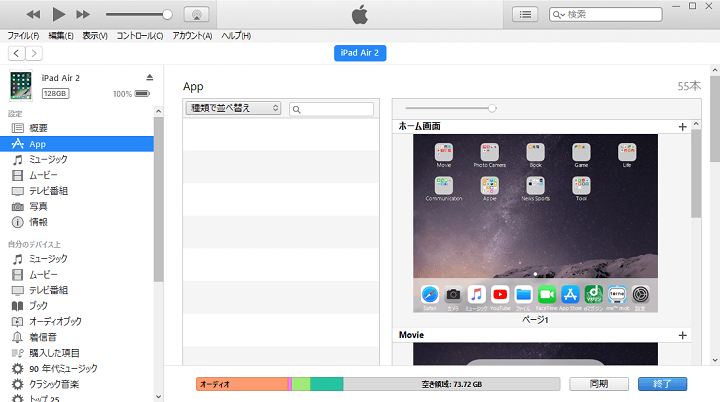
iOSзЂѓжЬЂгВТжО•зґЪгБЧгБ¶App Storeж©ЯиГљгБМ祯и™НгБІгБНгВМгБ∞OKгБІгБЩгАВ
жЬАжЦ∞iOSгБЃгГАгВ¶гГ≥гГ≠гГЉгГЙгБЂгБѓеѓЊењЬгБЧгБ¶гБДгВЛ

iOS 11.0.1зКґжЕЛгБЃiPadгВТжО•зґЪгБЧгБ¶гБњгБЯгБ®гБУгВНгАБiTunes 12.6.3гБІгВВжЬАжЦ∞зЙИгБЃiOSгБМгБВгВЛгВИгАБгБ®гБДгБЖи°®з§ЇгБѓеЗЇгБЊгБЧгБЯгАВ
iOSгВТгГБгВІгГГгВѓгАБгГАгВ¶гГ≥гГ≠гГЉгГЙгБЩгВЛгБЃгБЂгБѓгБ°гВГгВУгБ®еѓЊењЬгБЧгБ¶гБДгВЛгВИгБЖгБІгБЧгБЯгАВ
жЬђељУгБЂApp Storeж©ЯиГљгБМењЕи¶БгБ™дЇЇеРСгБСгБЃiTunes
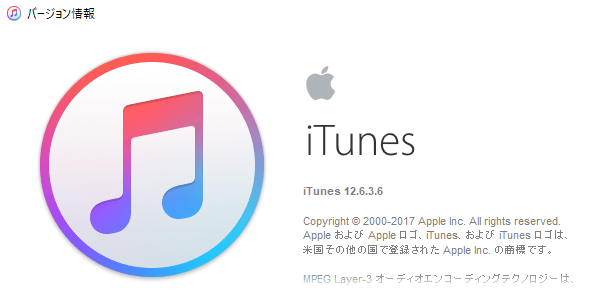
гБУгВУгБ™жДЯгБШгБІiTunes 12.3.6гВТдљњгБЖгБУгБ®гБМгБІгБНгБЊгБЩгАВ
гБЯгБ†гГ©гВ§гГЦгГ©гГ™гБЃеЖНжІЛзѓЙгБ™гБ©гБМењЕи¶БгБ†гБ£гБЯгВКгБЧгБЯгБЃгБІгАБжЬђељУгБЂApp Storeж©ЯиГљгБМгБ©гБЖгБЧгБ¶гВВжђ≤гБЧгБДпЉБгБ®гБДгБЖдЇЇеРСгБСгБЃiTunesгБ†гБ®гБѓжАЭгБДгБЊгБЩгАВ
гВВгБ°гВНгВУвЖСгВТгВДгБ£гБЯеЊМгАБгГ©гВ§гГЦгГ©гГ™зµ±еРИгБ™гБ©зТ∞еҐГгВТеЊ©еЕГгБЩгВМгБ∞жЩЃйАЪгБЂдљњгБИгВЛгБ®жАЭгБДгБЊгБЩгБМгАБиИИеС≥жЬђдљНгБ®гБДгБЖгВИгВКгБѓгГЮгВЄгБІењЕи¶БгБ™дЇЇгБМеЕ•гВМгВЛгБєгБНгБ†гБ®гВДгБ£гБ¶гБњгБ¶жАЭгБДгБЊгБЧгБЯгАВ
[гГ™гГ≥гВѓ]
гГїApple Quietly Releases iTunes 12.6.3 With Built-In App Store
гГїDeploy apps in a business environment with iTunes
гГїiTunes гГ©гВ§гГЦгГ©гГ™гГХгВ°гВ§гГЂгБЂгБ§гБДгБ¶
гГїiTunes гГ°гГЗгВ£гВҐгГ©гВ§гГЦгГ©гГ™гВТзЃ°зРЖгБКгВИгБ≥гГРгГГгВѓгВҐгГГгГЧгБЩгВЛ
< гБУгБЃи®ШдЇЛгВТгВЈгВІгВҐ >
пЉЉпЉЉгБ©гБЖгБЛгГХгВ©гГ≠гГЉгВТгБКй°ШгБДгБЧгБЊгБЩвА¶пЉПпЉП
гБУгБЃгАРApp Storeж©ЯиГљгБМдљњгБИгВЛ!!гАСи£ПгГРгГЉгВЄгГІгГ≥пЉЯгАОiTunes 12.6.3.XгАПгВТгВ§гГ≥гВєгГИгГЉгГЂгБЩгВЛжЦєж≥ХгАБж≥®жДПзВєгБ™гБ©гБЃжЬАзµВжЫіжЦ∞жЧ•гБѓ2017еєі10жЬИ10жЧ•гБІгБЩгАВ
и®ШдЇЛгБЃеЖЕеЃєгБЂе§ЙеМЦгВДгБФжМЗжСШгБМгБВгВКгБЊгБЧгБЯгВЙеХПгБДеРИгВПгБЫгГХгВ©гГЉгГ†гБЊгБЯгБѓusedoorгБЃTwitterгБЊгБЯгБѓusedoorгБЃFacebookгГЪгГЉгВЄгВИгВКгБФйА£зµ°гБПгБ†гБХгБДгАВ
и®ШдЇЛгВТжЫЄгБПгГ§гГЂж∞ЧгБМеЗЇгВЛгБЃгБІгГХгВ©гГ≠гГЉгВИгВНгБЧгБПгБКй°ШгБДгБЧгБЊгБЩm(._.)m

























